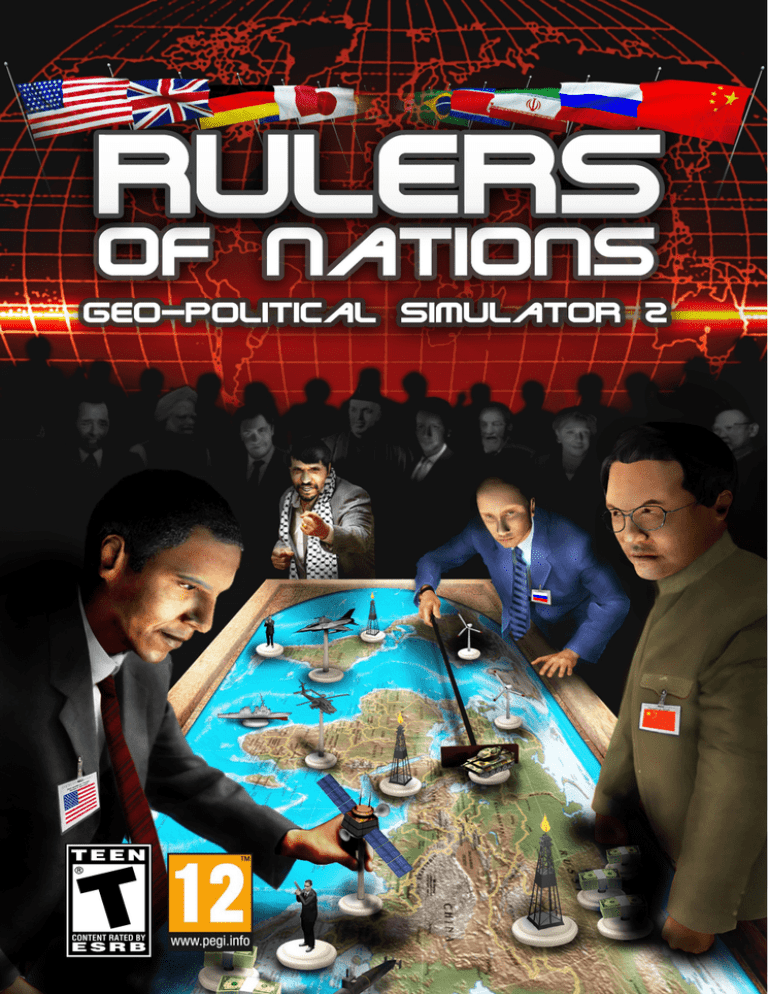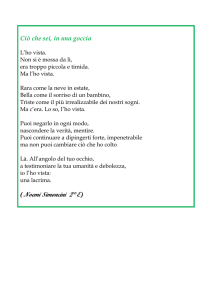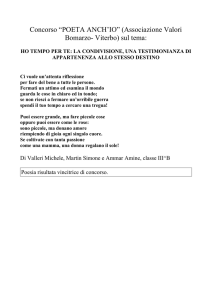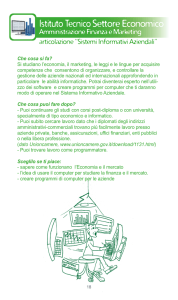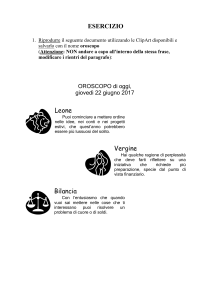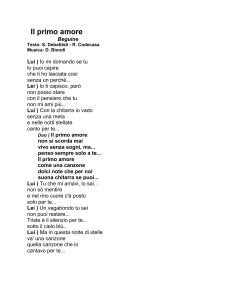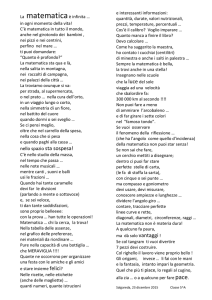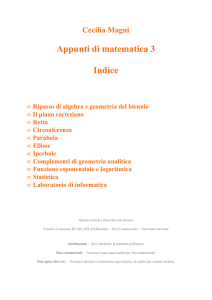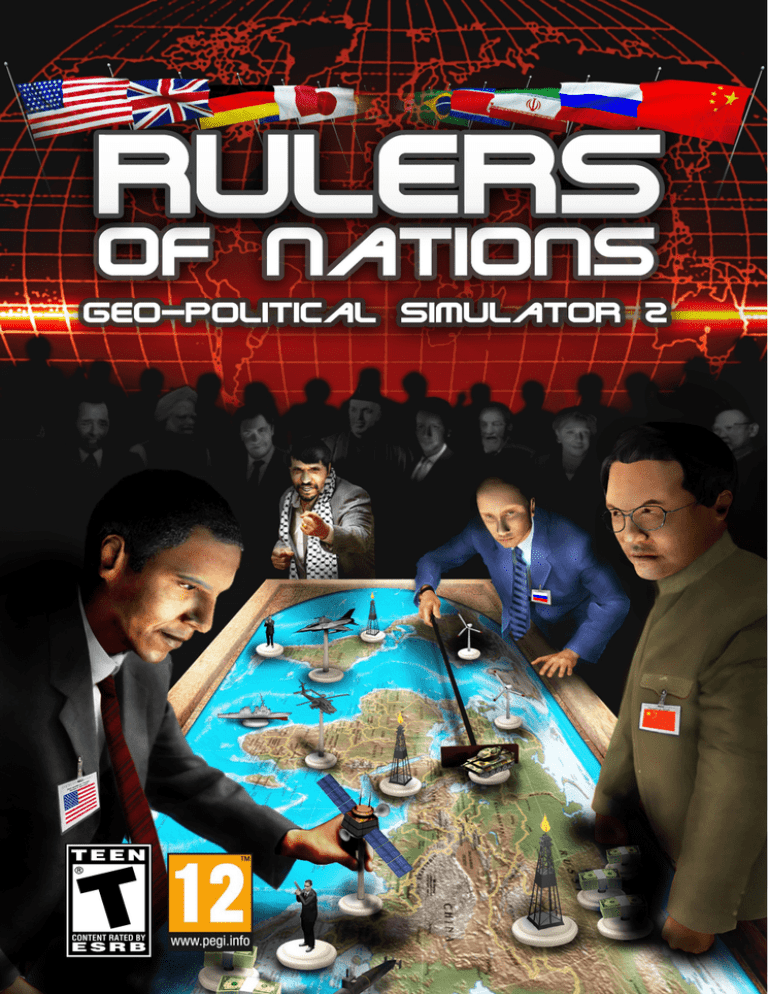
1
TABLE OF CONTENTS
INSTALLAZIONE E PER INIZIARE.....................................................4
INSTALLAZIONE E PER INIZIARE......................................................................4
INSTALLARE AGGIORNAMENTI TECNICI...............................................................4
RISCHIO EPILESSIA....................................................................................4
INTRODUZIONE AL GIOCO...............................................................5
MODALITÀ « COMPETIZIONE MONDIALE »...................................6
OBIETTIVO DEL GIOCO................................................................................6
OPZIONI..................................................................................................6
MULTI GIOCATORE......................................................................................7
MODALITÀ « SIMULAZIONE MONDIALE » .....................................9
SELEZIONE DELLA PARTITA...........................................................................9
PARAMETRI DELLO SCHERMATA....................................................................10
DETTAGLIO PUNTEGGIO.............................................................................10
«TUTORIAL».....................................................................................11
INTRODUZIONE.........................................................................................11
ELEMENTO SPECIFICO DI INTERFACCIA...........................................................11
«QUIZ»..............................................................................................12
INTRODUZIONE.........................................................................................12
INTERFACCIA...........................................................................................12
PROCEDIMENTO.......................................................................................13
DESCRIZIONE DELL’INTERFACCIA DEL GIOCO...........................14
DESCRIZIONE GENERALE...........................................................................14
LA MAPPA.............................................................................................15
L’INTERFACCIA DI GESTIONE AVANZATA..........................................................18
ICONE DEL TEMPO....................................................................................19
LA TUA POPOLARITÀ..................................................................................19
LA TUA SCRIVANIA....................................................................................20
ABBANDONARE LA PARTITA..........................................................................21
AZIONI DEI MINISTERI.....................................................................22
INFORMAZIONI SUI MINISTERI IN ALTO A SINISTRA.............................................22
INDICATORI DI BILANCIO IN ALTOO................................................................23
GESTIONE DEL MINISTERO A DESTRA............................................................23
L’OTTAVO TASTO: PERSONAGGI E GRUPPI......................................................25
REAZIONI ALLE TUE AZIONI...........................................................26
2
RICHIESTE SULLA SINISTRA.........................................................................26
TELESCRIVENTE.......................................................................................28
ICONE CONTESTUALI SULLA MAPPA..............................................................28
TELEFONO.............................................................................................29
GESTIONE DELLE FORZE ARMATE...............................................29
I DIVERSI TIPI DI UNITÀ.............................................................................29
GESTIRE LE TRUPPE SULLA MAPPA................................................................30
REGOLE PER IL CONFLITTO DI BASE.............................................................32
SATELLITI E CENTRI DI COMUNICAZIONE........................................................32
GESTIRE L’ECONOMIA....................................................................32
ACCORDI ECONOMICI.................................................................................32
MIGLIORA LA TUA ECONOMIA.......................................................................33
SUPERVISIONA LA TUA ECONOMIA.................................................................33
PRODUZIONE DI ENERGIA E RISORSE............................................................34
IL MERCATO NERO..................................................................................34
RELAZIONI INTERNAZIONALI.........................................................34
ACCORDI STRATEGICI................................................................................34
SERVIZI SEGRETI.....................................................................................35
ORGANIZZAZIONI INTERNAZIONALI.................................................................35
SCHIERAMENTI TRA NAZIONI.......................................................................35
PERSONALIZZAZIONE E SALVATAGGIO.......................................36
PERSONALIZZARE IL GIOCO........................................................................36
ESPORTARE E IMPORTARE UN FILE CSV ......................................................37
APPLICARE UNO STRUMENTO A UNA PARTITA....................................................38
SALVARE E RICARICARE UN SALVATAGGIO SINGOLO............................................39
SALVARE E RICARICARE UN SALVATAGGIO MULTI GIOCATORE.................................39
MANDA I PUNTEGGI IN RETE........................................................................39
OPZIONI GENERALI..................................................................................40
CONSIGLI..........................................................................................40
ASPETTI ESSENZIALI: BILANCIO E POPOLARITÀ................................................40
ELEZIONI...............................................................................................41
PARLAMENTO E LEGGI...............................................................................42
EVENTI PRINCIPALI....................................................................................43
TECNOLOGIE E SCOPERTE.........................................................................44
EVENTI CULTURALI E SPORTIVI...................................................................44
LIVELLI DI DIFFICOLTÀ...............................................................................44
SUPPORTO TECNICO......................................................................45
3
INSTALLAZIONE E PER INIZIARE
Installazione e Per Iniziare
Per installare il gioco che hai scaricato, avvia l’installazione cliccando due
volte sul file .exe scaricato, poi segui le istruzioni sullo schermo.
Per installare la versione DVD del gioco, inserisci il DVD nel tuo lettore.
L’installazione dovrebbe partire da sola in automatico. Se questo non dovesse
accadere, clicca due volte sul file .exe presente nel DVD.
Installare aggiornamenti tecnici
Anche se abbiamo ampiamente testato questo software, è possibile che si
presentino ancora alcuni problemi di minore entità. Saranno velocemente corretti e
trattati da una patch disponibile sul nostro sito.
Se sarai connesso ad Internet ogni volta che lancerai il programma questo
cercherà automaticamente gli aggiornamenti. Dopo che avrai dato la conferma, gli
aggiornamenti saranno scaricati e installati
Rischio Epilessia
Leggi prima che tu o il tuo bambino vi mettiate a giocare al videogioco.
Alcune persone possono soffrire di crisi epilettiche, e perdita momentanea di
coscienza se esposte a determinate luci lampeggianti o sequenze visive.
Queste persone si espongono a rischi quando guardano determinate
immagini televisive o quando giocano a certi videogiochi. Questi disturbi possono
emergere anche se una persona non ne hai mai sofferto in precedenza o non ha mai
avuto una crisi epilettica.
Se tu o un membro della tua famiglia avete già mostrato questi sintomi legati
all’epilessia (una crisi o una perdita di coscienza) in presenza di stimolazioni luminose,
consulta il tuo medico prima di giocare a questo videogioco.
Si raccomanda ai genitori di vigilare sui bambini mentre giocano. Se tu o il tuo
bambino mostrate segni di stordimento, alterazione visiva, contrazioni oculari o
muscolari, perdita di coscienza, disorientamento, movimenti incontrollati o convulsioni
smettete immediatamente di giocare e consultate un medico.
4
INTRODUZIONE AL GIOCO
In Rulers of Nations, interpreti un capo di governo o di stato (presidente, re,
primo ministro) di un paese che scegli all’inizio.
Puoi agire in tutti i settori economici, sociali, militari, interni, esteri, ecologici,
sociali e così via. Tutti i paesi del mondo sono rappresentati, con le loro variabili e
modalità operative.
Sono disponibili più di mille azioni nei diversi ministeri del gioco. Riflettono i
vari modi di operare di ciascun paese.
Queste sono azioni che puoi eseguire direttamente tu (come dimettere un
ministro, installare un impianto solare, ordinare un’indagine ai servizi segreti, delineare
una piattaforma elettorale). Si tratta anche di decreti legislativi che puoi proporre ma su
cui il Parlamento dovrà votare, naturalmente questo solo nei regimi democratici (come
ad esempio cambiare il tasso dell’IVA, alzare l’età di pensionamento, sbarrare partiti
politici, aumentare il salario minimo, e cambiare il mandato di un capo di stato).
Puoi anche gestire i tuoi impegni così da poter incontrare personaggi noti:
direttori di organizzazioni influenti (ad esempio, sindacati, associazioni, istituzioni
religiose), familiari (i tuoi genitori, moglie, medium, capo della sicurezza), capi di stato
stranieri, personalità internazionali (il Papa, il Segretario Generale delle Nazioni Unite,
celebrità mondiali). Attraverso questi incontri, puoi negoziare accordi sociali, stringere
alleanze militari, firmare grandi accordi economici, corrompere chi ha potere
decisionale, sedurre personaggi del mondo dei media, e molto altro ancora.
Sulla mappa, puoi condurre operazioni militari manovrando da solo ogni unità,
puoi costruire un certo numero di edifici, amministrare le tue regioni, e muovere i satelliti
dove vuoi. I servizi segreti hanno un valore inestimabile per contrastare le forze di
opposizione e per condurre operazioni speciali (ad esempio, destabilizzare il regime,
omicidi, sabotaggi).
Prima di prendere una decisione, ti puoi informare leggendo il giornale
settimanale, ordinando sondaggi e consultando tutti i tipi di grafici.
Le strategie adottate dalle molteplici personalità del gioco, in particolare i capi
di stato di altri paesi sono gestiti dal computer. Queste strategie si attuano in funzione di
differenti parametri e del loro profilo psicologico in particolare.
Infine, dovrai confrontarti con numerosi problemi che potrebbero mettere in
pericolo il tuo potere : deficit nel bilancio, sommosse popolari, disastri naturali, attacchi
terroristici, conflitti internazionali, guerra economica…
E prima di tutto dovrai mantenere il potere !
5
Il menu di benvenuto propone diverse modalità di gioco.
− La modalità "Competizione Mondiale", in cui puoi giocare da solo o con altri
giocatori, ti mette a confronto con 15 grandi nazioni (gestite da intelligenza
artificiale o altri giocatori umani), e ti offre la possibilità di condurre una vera
lotta geopolitica, dove non ci sono esclusioni di colpi per diventare la più grande
nazione del mondo. Questa è la modalità « Arcade » del gioco.
− La modalità "Simulazione Mondiale", in solitario, propone più di 160 paesi con
cui giocare e circa 15 scenari, dove dovrai raggiungere un obiettivo specifico.
Questa è la modalità « Realistica » del gioco.
− Il "Tutorial" ti mostrerà in modo interattivo le principali attività del gioco,
facendoti da guida dall’inizio alla fine.
− La modalità "Quiz" è un gioco che testa la tua conoscenza nei più svariati
settori. Puoi giocarci da solo o con molte altre persone.
Ora ti descriveremo nel dettaglio queste diverse modalità di gioco.
MODALITÀ « COMPETIZIONE MONDIALE »
Obiettivo del Gioco
In questa modalità, scegli un paese potente tra i 16 che ti sono proposti, e ti
confronti con altri 15 su un piano geopolitico. Diventa il numero uno, quello con il miglior
punteggio !
Il tuo punteggio è calcolato in base alla progressione di :
−
−
−
−
La tua popolarità
Il tuo potere economico (bilancio in passivo o in attivo)
Il tuo potere militare (terre colonizzate e conquistate)
Il tuo potere diplomatico (numero di paesi alleati)
Opzioni
Una volta che il tuo paese è stato selezionato, puoi accedere al tasto delle
« Opzioni » che ti permetterà di modificare, se lo vorrai :
6
−
−
−
−
Nome e cognome del tuo capo di stato
Velocità del gioco
Livello di difficoltà
Modalità vittoria. Scegli « punteggio » se vuoi che la partita finisca
quando hai raggiunto un punteggio specifico. Oppure scegli
« lunghezza » se vuoi che la partita finisca dopo un certo numero di
mesi o anni.
Una volta che il tuo paese è stato confermato, il capo dei tuoi servizi segreti ti
proporrà uno o più obiettivi segreti. Completare un obiettivo segreto di cui solo tu sei a
conoscenza, ti farà guadagnare un punto di bonus.
Multi giocatore
Hai la possibilità di giocare « Competizione Mondiale » con più giocatori.
Puoi perciò sfidare fino a 15 giocatori umani, ognuno dei quali giocherà con uno dei 16
paesi proposti.
Definizioni
Server: Il giocatore che crea la partita è chiamato il server.
Client: il giocatore che inizia una partita già creata è chiamato client.
Indirizzo IP: è un codice composto da 4 numeri separati da punti. L’IP è un sistema per
individuare un computer su una rete internet. Per esempio: 211.17.136.55.
Porta: Una porta è un punto di accesso a un computer che è connesso alla rete. I
numeri delle porte vanno da 1 a 65535.
Router: Un router è una scatola elettronica connessa alla rete internet che rende
possibile la condivisione di questo accesso internet a diversi computer collocati nello
stesso posto. I modem della maggior parte dei provider includono la capacità del router.
Tuttavia, questo richiede di solito che sia l’utente ad attivarlo.
Firewall: Questo è un programma che previene intrusioni dannose in un computer.
Chiede sistematicamente all’utente il permesso o il divieto di far passare i programmi
che comunicano con la rete. Windows XP, Vista e 7 hanno un firewall integrato.
Creare una partita
Per accedere alla « Competizione Mondiale » in modalità multigiocatore,
clicca su « Gioca in rete » dopo aver selezionato « Competizione Mondiale » sul menu
principale.
Puoi inoltre creare una partita a cui altri giocatori possono unirsi e sei perciò
tu il server.
Per farlo, nel menu per creare la partita, dovrai selezionare il tuo tipo di
connessione : rete locale o internet.
In una rete locale, dovrai solo inserire il nome della partita.
Per una partita su internet, avrai bisogno di un internet account. Se non ne
hai uno, il gioco ti chiederà di crearlo con un nome utente e una password. Il nome
7
utente sarà il nome che apparirà sulla tua schermata internet.
Una volta che sei stato identificato, puoi modificare i parametri della tua
partita :
−
−
Il tuo indirizzo IP e la porta del tuo computer che sarà usata.
Immettendo una password per permettere solo ai giocatori di accedere.
Per far sì che si possano connettere, dovrai dargli questa password.
Avviso: Usa la password solo se vuoi giocare con persone che conosci.
Poi clicca su <OK> per creare la partita, e poi seleziona il tuo paese.
Puoi quindi modificare le opzioni di gioco e scegliere il numero di obiettivi
segreti: queste modifiche che farai saranno imposte anche a tutti gli altri giocatori
che si uniranno alla partita.
Infine, avrai accesso al pannello di attesa in cui gli altri giocatori arriveranno
appena si connetteranno. Potrai iniziare la partita in qualsiasi momento : coloro che
arriveranno dopo potranno sempre unirsi a te nel corso della partita.
Porta e Firewall
Se sei il server di una partita che hai creato, di solito sei tu quello che deve
autorizzare e indirizzare la porta al router o al modem del tuo provider per internet.
Questa operazione viene fatta sia direttamente sul modem, sia come di solito accade,
nella configurazione o nel pannello di amministrazione del tuo accesso internet.
Consulta il sito del tuo operatore per avere altri dettagli su questa procedura.
Se hai un firewall, il firewall ti chiederà l’autorizzazione per permettere al
gioco di comunicare con internet. Disattivare il firewall durante la partita rappresenta la
soluzione più semplice per evitare queste richieste di autorizzazione
Unirsi a una partita
Il numero massimo di giocatori è 16.
Per unirti a una partita creata da un server, seleziona « Gioca in rete » poi
« Unisciti a partita ». Scegli « rete locale » oppure « internet » nel pannello successivo.
Per fare una partita su internet avrai bisogno di un’internet account. Se non
ne hai uno, il gioco ti proporrà di crearlo con nome utente e password. Il nome utente
sarà il nome che apparirà sulla tua schermata internet.
Comparirà una lista delle partite presenti che indicherà :
•- il loro nome
•- la presenza di una password
•- il nome del giocatore che ha creato la partita
•- il numero di giocatori
Quando avrai selezionato la partita, potresti aver bisogno di aspettare che il
server finisca di configurare le opzioni di gioco prima di scegliere i tuoi paesi. Se
necessario, seleziona i tuoi obiettivi segreti.
8
MODALITÀ « SIMULAZIONE MONDIALE »
Selezione della Partita
Seleziona « Simulazione Mondiale » dal menu principale.
Sul primo pannello « Seleziona Partita », scegli lo scenario in cui vuoi
giocare.
Alcuni scenari fissano obiettivi specifici da raggiungere entro un tempo
assegnato. In altri scenari ci saranno contesti politici in cui dovrai cercare di restare al
potere il più a lungo possibile. Lo scenario "Il Mondo nel 2011" ti propone di giocare con
qualsiasi paese nel mondo a partire dal 1 gennaio 2011, con l’unico obiettivo di
rimanere al potere.
Se avrai successo in uno scenario, questo ti permetterà di vincere dei punti
(vedi « Dettaglio Punteggio » qui sotto). A seconda del numero di punti vinti, potrai
avanzare al livello superiore e quindi avere accesso a nuovi scenari. Avrai bisogno di
1.000 punti per arrivare agli scenari del Livello 2 e 10.000 punti per raggiungere il
Livello 3.
Sulla parte superiore a destra del pannello, c’è un riassunto del tuo punteggio
e del tuo livello. Qui puoi creare e selezionare anche un altro giocatore.
Quando hai selezionato lo scenario, clicca <OK> per accedere ai parametri
del pannello della partita.
9
Parametri dello Schermata
Quando hai selezionato lo scenario, clicca <OK> per accedere ai parametri
del pannello della partita.
In questo pannello, puoi:
−
−
−
−
Scegliere un altro personaggio cliccando sulle sue fotografie
Cambiare nome e cognome
Selezionare il paese con cui vuoi giocare cliccando sulla sua bandiera.
In questo caso, apparirà una finestra in cui potrai scegliere un paese da
una lista. Puoi anche scegliere direttamente un paese dalla mappa
cliccando sull’icona del globo. Lo zoom si attiva con la rotellina del
mouse.
Aprire il pannello delle opzioni cliccando sul tasto « Opzioni » dove puoi
cambiare la velocità del gioco, il livello di difficoltà, l’equipaggiamento del
personaggio (vedi Parte 13 – PERSONALIZZAZIONE E SALVATAGGIO)
e la moneta corrente.
Quando hai fatto tutte le tue scelte, clicca <OK> per iniziare la partita.
Dettaglio Punteggio
Scenario "Libero"
Il punteggio è la somma di diversi elementi.
Il punteggio nello scenario "libero" ("Il Mondo nel 2011") ad esempio è
principalmente composto da "bonus cumulativi di popolarità" ossia la somma dei voti
giornalieri di popolarità superiori al 50%.
L’altro importante elemento del punteggio è il calcolo basato sul numero di
paesi allineatisi con il paese del giocatore. Più il giocatore si accorda con le altre nazioni
del mondo, più il punteggio sarà alto. Altre parti del punteggio sono costituite dai bonus
ottenuti per il numero di leggi passate in Parlamento, i bonus per gli anni in carica, e
vari bonus guadagnati durante la partita.
Punteggio con Obiettivo
Nella modalità missione, dove c’è un tempo prestabilito, il punteggio è fissato.
Il punteggio è quello mostrato nella scheda dettagliata della missione. Ogni volta che
condurrai la stessa missione con un paese diverso, otterai ancora i bonus missione.
Tuttavia, se ripeterai una missione già vinta con lo stesso paese, non vincerai altri punti
extra.
10
«TUTORIAL»
Introduzione
Questa modalità ti permette di scoprire velocemente il gioco nella sua
interezza lasciandoti entrare nei suoi principali meccanismi.
In questa modalità, sei accompagnato da un professore di geopolitica che
appare in vari video durante tutto il tuo apprendistato. Il professore fisserà degli obiettivi
che tu dovrai raggiungere.
Questi obiettivi sono divisi in fasi. Per ogni fase, sarai guidato da messaggi di
testo che scorreranno sulla barra in fondo allo schermo, e da una freccia gialla
lampeggiante che ti indicherà l’area su cui devi cliccare.
Potrai rivedere il video in ogni momento, cliccandoci sopra.
Elemento Specifico di Interfaccia
1 - Professore
2 - Freccia Aiuto
3 - Barra Aiuto
11
«QUIZ»
Introduzione
Nel Quiz, puoi rispondere a una vasta serie di domande.
Puoi scegliere tra tre modalità di gioco.
−
−
−
Partita rapida: Seleziona il quiz che vuoi e gioca!
Sfida: Scegli il tipo di sfida che vuoi —"Nessun errore”, in cui rispondi a un
numero massimo di domande senza fare errori — o "Time Attack"— in cui
devi dare un massimo di risposte giuste in un tempo prestabilito.
Partita Personalizzata: Scegli tre temi tra quelli proposti. Stabilisci il numero di
domande e il loro livello di difficoltà.
La parte sinistra dello schermo mostra le informazioni che riguardano ciascun
quiz :
• Il livello richiesto; il tuo livello giocatore, in evidenza in alto a destra, deve essere
superiore o uguale al livello del quiz per poterci giocare.
• I temi hanno a che fare con
• Il numero delle domande
• La durata (il numero di secondi che hai per rispondere al quiz). Questo tempo può
essere illimitato.
• I bonus: il numero di punti che puoi vincere col quiz e che saranno aggiunti al tuo
punteggio totale di giocatore. Non puoi accumulare punti facendo lo stesso quiz
più volte. Puoi comunque migliorare il tuo punteggio per i quiz cercando di
ottenere il numero massimo di punti.
• Il tuo punteggio per questo quiz.
Per iniziare il quiz, clicca <OK>.
Interfaccia
L’interfaccia del Quiz ha diversi elementi:
12
1)
2)
3)
4)
5)
Il tema e il livello di difficoltà che tu hai selezionato
La domanda, con il suo numero e il numero totale di domande
Le risposte suggerite
Il cronometro che serve per fare il conto alla rovescia e limita il tempo di
risposta per la domanda o per l’intero Quiz
Il punteggio del Quiz, o il numero di punti bonus vint
Procedimento
La prima domanda viene mostrata con quattro affermazioni. Seleziona una
risposta, poi conferma la tua scelta cliccando sul tasto <Avanti>, fermando così il
cronometro.
Per alcune domande, le quattro affermazioni verranno sostituite da una
mappa. In quel caso dovrai scegliere un elemento sulla mappa (paese, regione, città, a
seconda della domanda). Dovrai poi confermare la tua scelta cliccando su <Avanti>.
Puoi muoverti sulla mappa tenendo premuto il tasto destro del mouse, o con le frecce
presenti sulla tua tastiera. Puoi ingrandire la mappa usando la rotellina del mouse.
Stai attento, alcune domande hanno diverse risposte possibili. Quando ti
capiterà, seleziona tutte le domande giuste prima di confermare.
Una volta che avrai confermato la tua scelta, la risposta corretta comparirà
automaticamente. Dovrai allora cliccare ancora su <Avanti> per passare alla domanda
seguente.
Se non hai più tempo per rispondere, la risposta giusta comparirà
automaticamente. Starà a te andare alla prossima domanda.
Alla fine del quiz, puoi vedere il numero delle risposte corrette che hai dato,
così come il tuo punteggio. Per abbandonare il quiz in ogni momento, clicca sul tasto
rosso in alto a destra.
13
DESCRIZIONE DELL’INTERFACCIA DEL
GIOCO
Descrizione Generale
La mappa del mondo occupa tutto lo spazio.
In basso a destra, c’è una mini mappa su cui puoi cliccare per muoverti
rapidamente sul punto selezionato. Qui trovi anche la data e l’ora del gioco.
In basso, i pulsanti ti permettono di accedere a diversi ministeri. L’ultimo tasto
è per il gioco dei personaggi e dei gruppi.
Sulla parte sinistra, le foto dei personaggi sono messe in fila. Questi
personaggi hanno qualcosa da dirti o devono incontrarsi con te.
Sulla destra c’è una "telescrivente" dove scorrono eventi importanti del
mondo (conflitti, accordi, incontri tra capi di stato, trattati di pace, problemi interni,
disastri), e giornali.
Sotto la "telescrivente", viene mostrata una notifica che ti informa che una
partita online è stata appena creata (per la « Competizione Mondiale » e per il Quiz).
Vedrai il nome del creatore e il numero di partite in corso.
14
1: mini mappa
2: icona tempo
3: area faccina
4: tua popolarità
5: accesso al desktop
6: accesso alla scheda del paese selezionato
7: richieste del personaggio
8: telescrivente
9: tasto ministero
10: tasto personaggio e gruppo
11: area notifiche
Specifiche della Modalità
Simulazione Mondiale
Sullo schermo in alto a destra c’è la stima della tua popolarità, la tua foto che
ti permette di accedere al desktop, la bandiera di un paese o regione, se sono state
selezionate sulla mappa.
Specifica della Modalità
Competizione Mondiale
In questa modalità, la parte superiore dello schermo è riservata alla classifica
dei 16 leader. Puoi accedere alla scheda informativa del leader cliccandoci sopra. Il
dettaglio del punteggio apparirà cliccando sulla classifica (es., #1, #2). Se clicchi sulla
bandiera, entrerai nella scheda informativa del paese.
La Mappa
Muoversi sulla Mappa 3D
La partita comincia quando la mappa del mondo è centrata sul paese che hai
selezionato.
Per muoverti sulla mappa, tieni premuto il tasto destro del mouse e sposta il
mouse intorno. Oppure puoi usare le frecce presenti sulla tua tastiera.
Per ingrandire, usa la rotellina del mouse o i pulsanti Pagina Successiva o
Pagina Precedente. Ricorda che più ingrandirai la mappa, più dettagli potrai avere. A
causa dell’importanza dei siti mostrati, le città e altri edifici inizieranno ad apparire in 3D
a partire da una certa percentuale d’ingrandimento.
Cliccando sul tasto del mouse, lo zoom della mappa inizierà al primo livello
delle icône 2D. Questa visione risulta particolarmente utile per visualizzare tutte le unità
militari dislocate sulla mappa (anche quelle isolate), e permette di selezionarle
facilmente, essendo rappresentate come icone 2D.
15
Ricordati che puoi riposizionare di nuovo la mappa sul tuo paese cliccando il
piccolo mirino mostrato all’angolo della tua foto.
Muoversi sulla Mini Mappa
Puoi raggiungere qualsiasi punto del mondo semplicemente cliccando il
mouse una volta. Questa opzione è molto pratica se vuoi catapultarti dall’altra parte del
pianeta. Un mirino sul planisfero indica il posto in cui ti trovi sulla mappa 3D.
Puoi ingranidre la mini mappa anche con la rotellina del mouse. Puoi
muovertici tenendo premuto il tasto destro del mouse, proprio come sulla mappa 3D.
Cliccando il tasto "+", puoi ingrandire la mini mappa (e aprire l’interfaccia della
gestione avanzata, vedi sotto). La mini mappa dispiegata ti permette di avere una
veduta d’insieme delle truppe e dei loro movimenti, così come degli sviluppi sui campi di
battaglia.
I Siti Mostrati sulla Mappa
Ci sono diversi tipi di siti :
- città
- basi militari: terrestri, navali, aeree, trasmissioni, di manovra
- siti energetici: impianti nucleari, pozzi petroliferi, impianti al largo, depositi di
- gas, impianti eolici, impianti solari
- siti naturali: vulcani e montagne
- siti storici e culturali
- siti specifici (es., Pentagono, Vaticano)
Ogni elemento sulla mappa è associato a una specifica icona. Cliccando
sull’icona apparirà una finestra di informazioni. Per le città, le basi e i siti energetici, puoi
accedere al menu ridotto.
Selezionare Paesi/Regioni
e la Scheda delle Informazioni
Il colore del confine del tuo paese su cui il tuo cursore è puntato riflette la
qualità delle relazioni che hai con questo paese : se è verde siete in buoni rapporti, è
rosso se non lo siete.
Nella modalità "Simulazione Mondiale", cliccando una volta su un paese
comparirà la bandiera sullo schermo in alto a destra. Cliccando su questa bandiera,
comparirà una finestra nella quale saranno messi a confronto il tuo paese e quello
selezionato.
In questa finestra, puoi trovare :
- La foto del capo di stato del paese selezionato: cliccandoci sopra, puoi
aprire la scheda del capo di stato e organizzare un incontro
16
- In alcuni casi una <nota musicale> ti consentirà di suonare l’inno nazionale
- Una lista di informazioni politiche, economiche e militari
- Quattro barre di confronto, che includono l’Indice di Sviluppo Umano (ISU)
Questo indice ISU viene calcolato ogni anno dal Programma di Sviluppo delle
Nazioni Unite (UNDP) e si basa su tre elementi: aspettative di vita alla nascita, livello
d’istruzione (calcolato sulla base dell’alfabetizzazione e delle quote d’iscrizione alla
scuola), e le Entrate così come sono misurate dal PIL per abitante. Il valore di ISU si
trova sempre tra 0 e 1. Più si avvicina a 1, meglio è.
Cliccare una seconda volta sullo stesso paese o cliccare sulle regioni fa
apparire la bandiera della regione in alto a destra. Cliccandoci sopra si aprirà una
finestra che fornisce informazioni sulla regione selezionata.
Nella modalità "Competizione Mondiale", puoi usare l’interfaccia di gestione
avanzata per ottenere informazioni sul paese o sulla regione selezionati.
Il piccolo mirino visibile sulle bandiere ti consente di riposizionarti sulla mappa
sul paese o sulla regione di rilievo.
Menu Tasto Destro
Cliccando sulla mappa con il tasto destro del mouse, appariranno diversi
menu contestuali a seconda dell’area selezionata. Questo menù tasto destro ha gli
stessi elementi di gestione di quelli presenti nell’interfaccia di gestione avanzata (vedi la
sezione sotto su "Interfaccia di Gestione Avanzata").
Esempi: se selezioni un paese, con il tasto destro puoi fissare un
appuntamento col tuo capo di stato. Se selezioni una delle regioni del tuo paese, puoi
iniziare a costruirci qualcosa. Se selezione una delle città, puoi creare un festival.
Menu Mostra Mappa
Qualunque area selezionerai, il menu tasto-destro ti aprirà sempre in una
finestra un sottomenu con diversi tipi di mappe.
•Mappa Wargame: questa mostra le posizioni di tutte le tue unità militari
(unità mobili, basi militari, città che hanno eserciti), così come quelle dei paesi
selezionati sullo schermo in alto a destra, con qualsiasi percentuale
d’ingrandimento. Su ciascuna di queste unità sarà mostrata la bandiera
dell’unità a cui appartiene, oltre al contatore che ne indica l’energia. Ricorda
che il contatore di energia per le basi militari straniere appare solo se stai
combattendo contro di loro. A questa mappa si accede anche premendo il
tasto F9.
•Le mappe degli schieramenti economici e strategici: Queste due modalità
mostrano le alleanze militari ed economiche (lo stato delle tue relazioni) che
hai con gli altri paesi del mondo. Il codice del colore usato è spiegato nella
legenda che si trova in fondo alla mappa. Il tuo colore personale è il blu.
•Mappe di confronto: ti permettono di confrontarti con tutti gli altri paesi
17
secondo un criterio che puoi scegliere da una lista di temi. La legenda appare
sempre in fondo alla mappa con i valori numerici associati al codice del
colore. Il nome del tuo paese viene incorniciato in rosso nella classifica dei
paesi. Col tasto del mini globo, puoi visualizzare il pianeta come se fosse un
globo reale a differenza della modalità visione planisfero. A questa mappa si
accede anche premendo il tasto F11.
•Mappa del tempo: mostra la temperatura e le precipitazioni in tempo reale
per tutti i paesi del mondo. Con questa modalità attivata, le icône dei siti
scompaiono.
•Mappa a schermo intero: mostra l’intero planisfero. A questa mappa si può
accedere anche premendo il tasto F10.
Ricorda che per ritornare allo schermo originale, dovrai selezionare di nuovo il
tipo di mappa già mostrata o premere semplicemente il tasto F12.
Ci sono anche icone messe in fondo alla mini mappa che puoi usare per
spostarti da una mappa ad un’altra.
L’Interfaccia di Gestione Avanzata
Sulla mini mappa, c’è il tasto "+" in alto a sinistra. Cliccandoci si aprirà
l’interfaccia di gestione avanzata che mostrerà la mini mappa.
E molto comoda da usare durante le fasi di guerra.
Sono disponibili due modalità :
−
Modalità Gestione, dove puoi visualizzare le informazioni del paese o della
regione selezionati e fare azioni contestuali
−
Modalità Militare (attivata andando sullo schermo "wargame"), che rileva le
truppe delle regioni e del paese selezionato. Con questa modalità puoi
impartirgli degli ordini.
18
L’interfaccia di gestione avanzata include diverse cornici. La prima cornice
indica cosa hai selezionato. La seconda quello che la tua selezione include (dati
economici o truppe militari). La terza mette insieme tutte le azioni che puoi portare
avanti su questa selezione.
Nella modalità militare, le truppe nella tua scelta sono tutte selezionate di
default. Corrispondono all’alone arancione che circonda le loro icone nella seconda
cornice. Cliccando sull’icona "muovi", si sposteranno tutte sulla località prescelta.
Tuttavia puoi deselezionare le truppe cliccandoci sopra. Queste truppe perderanno il
loro alone arancione.
Nella modalità militare, ci sono altre due schermate disponibili : una "per
gruppo" e l’altra "per tipo". Per passare dall’una all’altra, usa il tasto sulla sinistra della
cornice. La schermata "per tipo" evidenzia tutte le unità dello stesso tipo e livello (ad
es., tutti i blindati di livello 3). La schermata "per gruppo" mostra le unità così come
sono raggruppate sulla mappa (ad es., un gruppo di blindati a Parigi e un gruppo di
blindati a Marsiglia).
Vedi "Gestione delle Forze Armate" sotto per avere dettagli sulla gestione
delle operazioni militari.
Icone del Tempo
Il tempo attuale, mese, anno sono mostrati sopra la mini mappa. A lato, il
tempo passa secondo la velocità di gioco selezionata. Puoi fermare il gioco, avviarlo di
nuovo, accelerarlo, saltare il tempo cliccando su pausa, play, avanti veloce, o sulle
icone per mandare avanti giorno, mese e anno.
Nella modalità competizione mondiale, solo il server può usarle e quindi
impone queste icone del tempo agli altri giocatori.
Mandare avanti di una settimana o un mese richiede che il programma faccia
ampi calcoli per simulare le evoluzioni di tutte le variabili di tutti i paesi del mondo. La
velocità può dipendere quindi dalla capacità del tuo computer.
Ricorda che con la barra spaziatrice, puoi attivare o disattivare la messa in Pausa.
La tua popolarità
Faccine sorridenti (smiley)
Col passare del tempo , vedrai gli effetti delle tue azioni. Vedrai specialmente
come i tuo concittadini giudicano la tua politica attraverso faccine sorridenti che
scorrono a metà schermo in alto.
Ogni giorno, dimostreranno l’ approvazione o disapprovazione delle persone
in tempo reale, su diversi temi come la sicurezza, la salute e l’istruzione.
Una variazione della popolarità nell’ordine dello 0% può essere
accompagnata da faccine sorridenti, poiché la somma degli effetti positivi o negativi può
19
cancellare gli uni o gli altri alla fine.
Stima della Popolarità
La tua popolarità è la chiave per avere successo nel gioco. Appare con grandi
numeri accanto alla faccia sorridente. Cliccandoci sopra si aprirà una finestra sulla
valutazione del tuo programma politico.
Questo è il numero più importante nel gioco, essendo un indicatore in tempo
reale di quello che le persone comuni e quelle famose del tuo paese pensano di te. Se
la tua stima si avvicina troppo allo 0%, c’è una grossa probabilità che tu perda la
partita…
La tua Scrivania
Per accedere alla scrivania, clicca sulla tua foto.
Sulla finestra iniziale della tua scrivania compaiono le informazioni principali,
la tua curva di popolarità e un registro degli smiley. In fondo alla finestra ci sono le icône
che ti permettono di accedere, nell’ordine, da sinistra a destra : ritornare alla tua
scrivania iniziale, il dettaglio del tuo punteggio, i tuoi impegni, il menu del giornale,
grafici del bilancio dei tuoi ministeri e del paese messi a confronto, suoni del gioco,
opzioni suoni, partite salvate e uscita dal gioco.
Ci sono scelte rapide per tutte le icone. I tasti di scelta rapida vanno dal tasto
F1 a F8 e corrispondono allo schermo delle icone che va da sinistra a destra.
Agenda
Come capo di stato, dovrai organizzare incontri con le diverse personalità del
tuo paese, fare visite, partecipare a vari eventi, e molto altro. Un’agenda si dimostrerà
quindi molto utile.
Puoi selezionare più parti dell’agenda : il segnalibro in alto a sinistra ti porta
20
alla settimana in corso. Le frecce in basso girano le pagine. Le lettere in basso a destra
ti portano ai vari mesi dell’anno. La X in alto a destra ti fa uscire dall’agenda. La sezione
'"note" è riservata a tue annotazioni personali.
Per organizzare un incontro, clicca su una giornata libera per metà. La
finestra di selezione del personaggio si aprirà con una lista di categoria. Scegli la
categoria di personaggi che ti piacerebbe incontrare.
In linea generale, un incontro dura mezza giornata. Tuttavia, alcune persone
come i capi di stato stranieri, o eventi specifici richiedono più tempo.
Puoi anche organizzare un incontro con un personaggio dalla sua scheda personale,
cliccando sull’icona dell’agenda in fondo.
Per fissare di nuovo o cancellare un appuntamento, clicca sull’incontro di tua
scelta e cambia la data, o cancellalo con i pulsanti della finestra interattiva.
Quando l’incontro ha luogo, il personaggio appare sulla sinistra del menu
principale. Cliccaci e la finestra contestuale dell’incontro si aprirà.
Ricorda: Quando l’incontro avviene tra due giocatori umani (durante una
partita multi giocatore nella modalità competizione mondiale), appare un’area per la
discussione privata nella finestra dell’incontro.
Menu del Giornale
Questo menu ti fa accedere agli archivi dei giornali di tutta la partita. Sono
disposti in ordine cronologico.
Grafici
Ci sono due pannelli accessibili:
• Un pannello di indicatori del bilancio dei ministeri. Dando un’occhiata, potrai
quindi vedere le linee principali della tua politica finanziaria. In alto puoi vedere
l’evoluzione delle entrate del governo e le spese.
• Un pannello con grafici a confronto metterà in relazione l’evoluzione di alcuni dei
maggiori indicatori del tuo paese con quelli di altri paesi.
Opzioni Suoni
Puoi regolare i diversi livelli dell’audio : effetti sonori, musica, voci, e il volume
generale del gioco. .
Salvataggio
Il salvataggio richiede una grande quantità di tempo di compressione che
dipende dalla capacità del tuo computer. La compressione è assolutamente necessaria
perché riduce le dimensioni del file di backup sul tuo computer.
Abbandonare la partita
Clicca sulla tua foto per accedere alla scrivania, poi seleziona il tasto Exit
21
nella finestra in basso a destra. Puoi abbandonare il gioco in qualsiasi momento
premendo il tasto ESC.
Ricordati che a quel punto, ti verrà proposto di mettere il tuo punteggio su
internet (vedi sotto nella sezione "Invia punteggi in Internet").
AZIONI DEI MINISTERI
I sette pulsanti in fondo allo schermo ti permettono di accedere ai vari
ministeri. L’ottavo tasto riguarda tutti i gruppi e i personaggi del gioco.
Passando il cursore su questi pulsanti (o cliccandoci sopra) apparirà un
sottomenu. Puoi selezionare il tema che preferisci.
Da sinistra a destra, i sette pulsanti rappresentano i seguenti temi : bilancio e
finanze del governo, economia nazionale (inclusi energia e ambiente, forze dell’ordine e
forze armate), aree sociali (lavoro, famiglia, salute pubblica, infrastrutture e trasporti),
cultura e istruzione (ricerca, media e sport), tutto ciò che riguarda la politica interna
(dalla gestione delle elezioni alla tua squadra di ministri), politica estera (specialmente
con le organizzazioni internazionali, Onu inclusa).
Informazioni sui Ministeri in Alto a Sinistra
In alto a sinistra sulla scheda del ministero trovi un’area informativa riservata
22
all’elenco di dati e statistiche relativi al ministero.
Questa parte di solito include:
−
Il bilancio stimato del ministero per l’anno corrente e quello relativo all’anno
precedente
−
Il grafico a torta del bilancio del governo, con evidenziato il bilancio del
ministero cui sei interessato
−
La foto del ministro in oggetto
−
Un grafico che illustra il tema in questione. Cliccando sulla piccola freccia
avrai modo di confrontare i valori statistici con i valori dell’anno corrente e
dell’anno in cui il gioco è iniziato. Se il valore presenta l’icona di un piccolo
Diagramma all’inizio della linea, cliccandoci sopra potrai vedere in una
finestra i grafici comparativi rispetto al paese e al tempo.
Altre personalità in gioco relative a questo settore. Cliccando sulla loro immagine, puoi
accedere alla loro scheda e quindi organizzare un incontro con loro cliccando sull’icona
dell’Agenda.
Indicatori di Bilancio in Altoo
I due indicatori rappresentano il bilancio del ministero e del governo. All’inizio
del gioco le lancette sono al centro. Si sposteranno poi avanti nelle zone rossa e verde,
a seconda dei tuoi risparmi o delle spese. Sotto viene indicato il bilancio ministeriale e il
deficit (o l’avanzo) del governo.
Cliccando su questi indicatori arriverai al pannello dei bilanci del ministero. Lo
stesso panello è accessibile direttamente dalla tua scrivania.
IMPORTANTE
C’è differenza tra il bilancio annuale e il bilancio annuale provvisorio :
• L’indicatore di bilancio in cima corrisponde al bilancio stimato per i prossimi
12 mesi. Quando modifichi i valori di bilancio, gli indicatori si riposizioneranno
secondo le modifiche apportate. Diventeranno così valori provvisori di
bilancio. Questo rende possibile stimare le conseguenze delle tue azioni sul
bilancio, per qualsiasi periodo dell’anno.
• Il bilancio mostrato sulla sinistra è una stima dell’anno in corso, fino al 31
dicembre.
Troverai la stessa schermata al Ministero delle Finanze, nel quale sono
elencate tutte le entrate e le uscite dell’intero anno in corso.
Gestione del Ministero a Destra
Nella parte destra della finestra ci sono varie azioni che puoi portare avanti
col tuo ministero. Sono su diverse etichette. Questi sono i tipi di etichette che puoi
trovare.
23
Bilancio
Da questa scheda, puoi gestire la forza lavoro e gli stipendi dei dipendenti
civili, se il ministero è grande (in forze dell’ordine, salute, istruzione e forze armate).
Puoi anche stabilire la ripartizione del bilancio ministeriale tra i diversi settori.
Appena il valore sarà stato modificato, i risparmi o le spese relative a questa
modifica appariranno sulla finestra in basso. Per confermare le tue scelte, premi il tasto
<Conferma>.
Per ciascun tema, puoi mettere varie "stelle" di bilancio. Ogni stella ha un
costo finanziario e umano, il che significa che ogni stella aggiunta o rimossa avrà delle
conseguenze dirette sul gioco, sia che si trovi sul tuo bilancio (entrate e uscite) sia sul
tasso di occupazione (impiego o licenziamento), sia sull’opinione pubblica (popolarità).
Introdurre un Valore
Ci sono diversi modi per cambiare un valore in un campo immesso : puoi
cliccare sui tasti "+" e "-"; puoi mettere il cursore del mouse sul campo e usare la
rotellina del mouse per aumentare o diminuire il valore; puoi cliccare col tasto destro del
mouse sul campo immesso dove vorresti stabilire il nuovo valore, con la linea mostrata
sotto il campo che rappresenta il valore attuale di riferimento.
Costruzioni
In questa scheda puoi costruire tanti edifici. Clicca su uno di questi edifici, poi
seleziona il numero di edifici che vuoi costruire, e la regione su cui vuoi metterli sulla
finestra che si aprirà. Poi, verranno evidenziati il costo e la durata della costruzione.
Dopo aver confermato, noterai che il numero nella colonna del "mirino" è
cambiato. Da questo punto in poi, il numero della colonna "attuale" evolverà secondo la
durata della costruzione, fino a che non raggiungerà il numero che è stato fissato come
obiettivo.
Ci sono anche edifici che puoi posizionare direttamente sulla mappa. Il
guadagno su alcuni di questi dipenderà dal loro collocamento.
Questi edifici appaiono prima "in costruzione". Puoi verificare il numero dei
giorni che mancano al termine dei lavori, cliccandoci sopra. Puoi anche interrompere la
costruzione (non spenderai più soldi su quella costruzione, ma i soldi già spesi non
saranno rimborsati).
Nel caso in cui queste costruzioni venissero bombardate, potranno risultare
danneggiate. Per ricostruirle, cliccaci sopra e seleziona "Ricostruisci".
Legislazione
Le azioni in questa scheda devono essere votate dal parlamento per essere
applicate.
Quando ne selezioni una, si apre una finestra con un valore da fissare o una
proposta per confermare il valore. Una volta che l’avrai confermato, la tua proposta di
legge dovrà essere sottoposta al Parlamento. Se clicchi ancora sulla proposta di legge,
che d’ora in poi avrà un’icona dell’Assemblea Nazionale, si aprirà una nuova finestra di
24
informazioni con la date del voto e i voti stimati per ciascun partito presente
nell’assemblea nazionale. Puoi vedere quali sono le possibilità di successo della tua
proposta mentre è in corso la votazione. Anche se non sembra buona, puoi sempre
cancellarla.
L’ottavo tasto: Personaggi e Gruppi
Cliccando sull’ottavo tasto entrerai nel sottomenu che ha diversi tipi di gruppi
(sindacati, associazioni…) e un ultimo tasto dedicato alle Personalità.
I Gruppi
Alla loro sinistra, le finestre dei gruppi mostrano i simboli di tutti i gruppi
presenti nel paese, in base al tema selezionato. Sulla destra ci sono le azioni da portare
avanti.
Alcune azioni richiedono che tu selezioni un’azione (ad esempio, bloccare un
sindacato) e poi devi selezionare il gruppo relativo sulla sinistra.
Il Tasto Personalità
Questo tasto apre il pannello delle categorie di Personaggi, che ti permettono di
accedere a tutte le schede dei personaggi in gioco.
Ogni personaggio ha un numero di variabili specifiche, che determinano la
sua psicologia e il comportamento. Le variabili includono l’età, appoggi politici, carisma,
rete di influenza, e livello di protezione. Queste caratteristiche possono essere svelate
ordinando indagini ai tuoi servizi segreti.
Queste indagini sono condotte a caso all’inizio della partita. Nella modalità
"personaggio statico", i personaggi non cambiano da una partita all’altra. Nella modalità
"personaggio casuale", sono ricalcolati ad ogni nuova partita.
25
Schede Personaggio
Oltre al logo e alla bandiera dei gruppi, ci sono altri simboli che possono
apparire sulla scheda del personaggio. Un’assemblea nazionale se è membro del
parlamento, una medaglia che tu gli/le hai dato, un letto di ospedale se la persona è
malata, una sbarra se la persona è in prigione, un cuore se la persona è la tua amante
o signora, un’urna elettorale se la persona è un candidato alle elezioni, un registratore
se il soggetto è sotto indagine, uno schedario se hai informazioni su di lui/lei che
provengono dai servizi segreti.
REAZIONI ALLE TUE AZIONI
Richieste sulla sinistra
Lo schermo a sinistra è riservato alle richieste per i personaggi nazionali ed
internazionali che vorrebbero condividere i loro consigli e le loro osservazioni con te o
che hanno un appuntamento con te.
Col tempo, le diverse richieste possono iniziare ad ammucchiarsi se ci sono
molte persone che aspettano.
Richieste Classiche
Ci sono tanti tipi di richieste "memo" che sono state scritte sotto forma di
messaggi dal tuo interlocutore, e richieste "dirette", con cui l’interlocutore si rivolge
direttamente a te.
Ogni richiesta compare in fondo a sinistra ed è formulata nello stesso modo.
Include :
•
•
•
•
Una foto del tuo interlocutore (o la sua faccia)
La bandiera del tuo interlocutore
Il logo del gruppo o organizzazione del tuo interlocutore, quando ne ha uno
Le informazioni sulla richiesta alla destra della foto : il nome del personaggio,
la carica, la data di richiesta, e il titolo.
Al di fuori delle richieste di base, le richieste possono essere eliminate senza
essere aperte cliccando sulla loro X. le richieste hanno vita limitata. Se non le leggerai,
scompariranno dopo un paio di giorni.
Cliccando sulla foto del personaggio, si apre la finestra della richiesta.
Alcune richieste sono domande poste dal tuo interlocutore. Dovrai rispondere
cliccando su <Accetta> o <Rifiuta>.
26
Se clicchi sulla X sulla finestra in alto a destra, questa non verrà cancellata
ma ritornerà nella lista sulla sinistra. Per fare sparire definitivamente la richiesta, clicca
sul tasto <Ok> (o su <Accetta> o <Rifiuta>).
Se c’è una richiesta "diretta", vedrai i sottotitoli che ti mostrano ciò che
l’interlocutore ti sta dicendo. Puoi nascondere o mostrare questi sottotitoli ancora
cliccando sulla freccia in alto e alla destra dei sottotitoli. Puoi tornare ai sottotitoli
cliccando sui tasti su/giù alla destra dei sottotitoli. Infine, puoi riprodurre di nuovo il
messaggio del tuo interlocutore premendo "Riproduci" alla destra della sua faccia
Appuntamenti
Tutti gli incontri che tu organizzi sono elencati nella tua agenda.
Le richieste d’incontri possono essere fatte attraverso l’icona dell’agenda all’angolo
della foto.
Quando apri un incontro, il tuo interlocutore compare in una finestra di
dialogo.
Puoi chiudere un incontro in corso premendo la X in alto a destra. Quest’operazione
non mette fine all’incontro; puoi tornare indietro cliccando di nuovo sulla richiesta. Per
chiudere un incontro, clicca su "termina incontro".
A seconda del personaggio selezionato, i suggerimenti nella finestra di
dialogo possono cambiare. Per esempio, puoi negoziare con un sindacato, proporre
una carica ministeriale a una personolità nota, incoraggiare il parlamento a votare per
una determinata proposta di legge, proporre accordi strategici con un capo di stato, e
così via. Gli incontri sono una parte importante della tua politica
Summit delle
Organizzazioni Internazionali
Per queste richieste, le foto dei personaggi non appaiono nella cornice. Quel che viene
mostrato è il logo dell’organizzazione (ONU, Unione Europea, G8, G20…). Cliccandoci
sopra, apparirà una finestra specifica per i summit.
Pannello delle
Richieste in attesa
Quando ci sono così tante richieste da non poter essere mostrate
tutte sulla parte sinistra dello schermo, allora appare una piccola icona. L’icona ti porta
al pannello con la lista delle richieste in attesa.
Per ogni richiesta, questo pannello ti permette di vedere l’interlocutore
principale, il soggetto della domanda, e la data di ricezione. Puoi metterle in evidenza
cliccandoci, o cancellarle cliccando sulla X rossa nella prima colonna. Puoi anche
sistemarle per colonna cliccando sul titolo della colonna.
27
Telescrivente
A destra c’è la "telescrivente" dove scorrono gli eventi importanti del mondo,
ossia:
−
−
−
−
−
−
−
Disordini interni, proteste, scioperi, sit-in, scontri
Conflitti tra paesi
Disastri: terremoti, alluvioni, carestie, etc.
Atti terroristici, attacchi, presa di ostaggi
Accordi internazionali
Incontri tra capi di stato
Trattati di pace
Cliccandoci sopra si apre una finestra descrittiva che suggerisce determinate
azioni come la "negoziazione con un sindacato che ha avviato uno sciopero", o
"supporto militare a un paese in guerra".
Cliccando sul simbolo del Globo nella finestra, la mappa si posiziona sulla
sede dell’evento.
Giornale
Le informazioni del Giornale sono la chiave per capre come funziona il mondo
e come le persone reagiscono alla tua politica. È uno strumento importante che ti può
guidare nelle tue azioni.
Il giornale esce ogni settimana, di lunedì. Quando esce, appare sulla destra
del tuo schermo nella telescrivente. Basta che tu ci clicchi sopra per leggerlo. Il gioco
viene quindi messo in pausa e hai tutto il tempo che vuoi per leggerlo.
Per girare le pagine del giornale, clicca sulle frecce in fondo a destra e
sinistra. Puoi accedere direttamente alle notizie nazionali e internazionali cliccando sui
titoli in fondo alla pagina. Per ingrandire un articolo, cliccaci sopra, e riclicca per tornare
al formato originale. Se clicchi sulla data o sul numero del giornale, puoi aprire il menu
del giornale e leggere le edizioni passate. A questo menu puoi accedere anche dal tuo
desktop. Tutte le foto di un personaggio possono essere selezionate e apriranno una
scheda relativa a questo personaggio.
Per mettere via il giornale, clicca su una delle X agli angoli del giornale.
Icone Contestuali sulla Mappa
Sulla mappa possono comparire diversi tipi di icone.
Le icone per "Disordini Interni" sono sempre associate alla città e compaiono
accanto alla città. Se ci sono molti disordini in una città sola, l’icona cambierà simboli
ogni volta. Cliccandoci, tutti i simboli saranno mostrati – clicca su quello che vorresti
aprire.
28
Le icone per "Disastri" fanno vedere in quale luogo è avvenuto un disastro,
così come i tasti di azione che ti permetteranno di inviare denaro.
Le icone per "Conflitti" mettono in evidenza la tensione tra due paesi, da una
semplice minaccia di confine, a una guerra a tutto campo. Cliccandoci, puoi prendere la
tua posizione riguardo a questo conflitto. A volte si tratta di un conflitto minore, la
conseguenza di un conflitto di ampia portata. In questo caso ti verrà chiesto di prendere
una posizione riguardo al conflitto principale.
Le icone per "Terrorismo" indicano che un gruppo terroristico sta devastando
la regione. Ci puoi cliccare sopra per avere ulteriori informazioni.
Telefono
A volte il tuo capo di gabinetto può telefonarti per parlarti di eventi che di solito
sono molto seri, e che saranno spesso fatali per te.
GESTIONE DELLE FORZE ARMATE
All’inizio, nel menu delle "operazioni militari" delle Forze Armate, c’è tutta una
serie di azioni che ti permetteranno di condurre le operazioni senza doverle gestire
direttamente sul luogo. Puoi quindi decidere di attaccare un paese e avere il capo delle
tue Forze Armate che si occupa esclusivamente delle manovre militari da fare. In
questa situazione, i tuoi ordini, ad esempio per un bombardamento, avranno la priorità
in quanto risultato delle decisioni del tuo capo delle Forze Armate.
I diversi Tipi di Unità
Le unità militari sono le uniche unità mobili sulla mappa. All’inizio del gioco, sono di
stanza nelle rispettive basi –terrestri, aeree e navali – corrispondenti al loro tipo di unità.
Questi sono i diversi tipi di unità :
−
−
−
3 tipi di unità terrestri: jeep, blindati e lanciamissili
2 tipi di unità aeree: i jet da combattimento e gli elicotteri
4 tipi di unità navali: portaerei, sottomarini nucleari, sottomarini tradizionali e
incrociatori
Ciascuno di questi tipi arriva a 5 livelli di qualità, rappresentati con delle stelle,
5 stelle per la qualità più alta.
29
Gestire le truppe sulla mappa
Nell’interfaccia di gestione "semplice", per impartire ordini a un’unità sulla
mappa, clicca sull’unità. Se l’unità è nella base, selezionala, poi indica il tipo di unità che
vuoi. Il menu dei comandi si aprirà. Per chiuderlo premi ESC o clicca sull’area vuota
della mappa.
Nell’interfaccia di gestione avanzata, clicca sul paese, regione, o base per rendere
visibili le truppe disponibili. Le azioni a disposizione per la tua selezione appariranno
nella terza parte dell’interfaccia di gestione avanzata.
I diversi Comandi
−
−
−
−
−
−
Muovi: una volta che hai selezionato il tuo ordine, apparirà una freccia con le
direzioni riguardanti la distanza e l’icona del comando. Poi seleziona la
destinazione desiderata e l’unità si muoverà. La freccia è rossa se non è
possibile spostare l’unità (ad esempio muovere una nave sulla terra). Puoi
cancellare un’azione premendo ESC. Ricorda che le unità terrestri possono
andare sul mare a bordo delle chiatte.
Attacca: la stessa cosa dell’azione precedente, una freccia appare ma questa
volta devi selezionare il mirino. Non puoi attaccare te stesso. Il programma lo
considererebbe come una semplice mossa. Nella modalità "Attacca", un’unità
terrestre smetterà di combattere contro un nemico sul suo sentiero.
Nell’interfaccia di gestione avanzata, puoi selezionare una regione da
attaccare. Le tue truppe proveranno quindi a conquistare tutti i luoghi della
regione.
Stop: Ferma l’unità sul posto.
Ritorna alla base: L’unità torna indietro alla sua base di partenza.
Postazione: Cambia la base originale dell’unità. L’unità si dirige alla sua base
su un aereo cargo. E intoccabile e può attraversare tutti i territori. Non puoi
però dare comandi prima che arrivi a destinazione.
Lancia un missile: prima hai bisogno di selezionare il tipo di missile:
tradizionali, chimici o atomici. Gli ultimi due richiedono procedure di
autorizzazione preliminare. I missili atomici dipendono dalla tecnologia di cui
30
−
−
disponi (puoi anche provare ad acquisirle) e sono contati. Il loro numero è
indicato nel riquadro sotto. Una volta che il missile è stato selezionato, clicca
sul mirino.
Bombardamento: funziona come "Lancia un missile", tranne il fatto che l’unità
continua a combattere fino alla totale distruzione dell’obiettivo.
Dividere un gruppo: con i tasti "+" e "-" che sono intorno al numero dell’unità,
puoi selezionare il numero di unità esatto che eseguirà l’ordine impartito. Puoi
anche usare, come in ogni campo immesso, la rotellina del mouse o il tasto
destro per specificare il numero. Quando selezioni il comando, sarà effettivo
solo per un determinato gruppo. Se è un movimento di gruppo, il gruppo si
dividerà in due. Di default, il numero delle unità selezionate è il numero totale
delle unità. Non c’è quindi divisione del gruppo.
Per consolidare due unità, clicca su una unità e mettila sull’altra.
I comandi comuni alle diverse unità
Per mandare gli stessi ordini alle varie unità mobili seleziona una cornice
dalla mappa tenendo premuto il tasto destro.
Quando rilasci il tasto, le frecce del movimento appariranno. Tutte le unità sul campo
incluse nella cornice saranno occupate con il comando della mossa di attacco che darai
selezionando l’obiettivo. Il numero e il tipo di unità coinvolte sono evidenziati in piccole
cornici
Puoi anche dare lo stesso ordine a unità mobili diverse a a unità che sono
stazionate nella loro base. Per farlo traccia una cornice col tuo mouse tenendo premuto
il tasto sinistro del mouse e il tasto CTRL. Nella cornice saranno incluse tutte le unità
che vorrai selezionare. Una volta che avrai tracciato la tua cornice, rilascia il tasto del
mouse e il tasto CTRL. Poi seleziona l’obiettivo comune su cui muovere l’attacco.
Nell’interfaccia di gestione avanzata, puoi inviare comandi a unità diverse di
default, incluse le unità che non sono vicine cliccando su CTRL ogni volta
Schermo da Wargame
Puoi accedere alla modalità Wargame dalla mappa cliccando sull’icona del
blindato in fondo alla minimappa, o con il tasto destro della mappa selezionando lo
schermo della mappa o premendo il tasto F9.
Su ciascuna di queste unità viene mostrata la bandiera di spettanza dell’unità,
così come un contatore che ne indica l’energia. Ricorda che i contatori di energia delle
basi militari straniere ti appaiono solo se ci stai combattendo contro o se sono entrate
nel raggio di azione di uno dei tuoi satelliti (Vedi la sezione "Satelliti e Centri di
Comunicazione" qui sotto).
Cliccando sulla rotellina del mouse, l’ingrandimento della mappa è
posizionato sul primo livello delle icone in 2D. Questo risulta essere particolarmente
utile negli scontri a fuoco, perché a questo livello di ingrandimento, puoi visualizzare
tutte le unità militari sulla mappa
31
Regole per il Conflitto di Base
Per prendere una città, essa non deve più avere nessuno a difenderla, e una
delle tue unità deve occuparla finché è sotto assedio.
Per prendere una regione, devi occupare la maggior parte degli edifici e delle
città di questa regione.
Nella modalità "Simulazione Mondiale", se conquisti la capitale del tuo
nemico, il conflitto termina e il tuo nemico si arrende. Ti sarà mandato un trattato di
pace con il quale ti sarà proposto di annettere o colonizzare il paese, o di ritirare le
truppe e organizzare elezioni libere.
Nella modalità "Competizione Mondiale", puoi conquistare tutte le città del
paese per ottenere un trattato di pace.
In tutti i casi, puoi sempre mandare un trattato di pace durante un conflitto
andando nel menu "Diplomazia", sulla scheda "Trattato".
Satelliti e Centri di Comunicazione
−
−
I centri di comunicazione: quando tu attivi i loro radar, individuano sottomarini
stranieri.
In tempi di guerra possono essere usate anche altre unità.
Quando i satelliti sono attivati, puoi vedere le unità presenti in basi straniere. Puoi
muovere liberamente i satelliti sulla mappa. .
GESTIRE L’ECONOMIA
Accordi economici
Puoi proporre un accordo economico sia durante un incontro con un capo di
stato sia con i ministri dell’economia (secono tasto). Con i ministri, seleziona il settore di
interesse per l’accordo –Agricoltura, Industria, Servizi o Energia. Poi clicca sulla scheda
Accordi che ti permetterà di consultare gli accordi o cancellare quelli in corso.
Quando clicchi su "Nuovo Accordo", si aprirà un accordo in bianco. Sulla
sinistra dell’accordo, seleziona il paese con cui vuoi stringere quest’accordo e poi scegli
32
il tipo di transazione e il prodotto, stabilisci il prezzo, quantità, e durata del contratto.
Durante un incontro riceverai una replica immediata alla tua proposta. Altrimenti ci
vorranno un po’ di giorni e potrebbe esserci una controproposta. Sta a te accettarla o
rinegoziare.
A volte i capi di stato verranno a proporti personalmente accordi economici.
Ricorda anche che puoi accaparrarti un accordo siglato inizialmente tra altre
due nazioni, facendo un prezzo migliore al compratore per la stessa quantità di
prodotto.
Migliora la tua economia
Dai menu di Agricoltura, Industria, Servizi ed Energia puoi accedere a "Info
Mondo" e "Info Agricoltura/Industria/Servizi/Energia".
In "Info Mondo" ci sono i prodotti, i consumi, le importazioni e le esportazioni
(e a quale prezzo medio) di tutti i paesi per il settore selezionato. Puoi perciò sapere
quali sono i paesi che comprano tanto oltreoceano, i prezzi cui vendono e cosa
potrebbe rendere appetibile la tua offerta, etc. puoi selezionare un’unita di schermo (in
percentuale o in quantità) e ordinare una tabella cliccando sul titolo desiderato.
In "Info Agricoltura/Industria/Servizi/Energia" ci sono tutti i settori del campo
selezionato del tuo paese: il loro contributo al PIL, le imposte alle società, i lavori che
generano, il bilancio del commercio (la differenza tra import ed export, un bilancio di
commercio positivo significa che tu esporti più di quello che importi), il prezzo medio
d’acquisto e il prezzo medio di vendita. Puoi anche selezionare un altro paese e vedere
le stesse informazioni per i suoi settori.
Supervisiona la tua economia
Dai menu di Agricoltura, Industria, Servizi ed Energia puoi accedere a "Info
Mondo" e "Info Agricoltura/Industria/Servizi/Energia".
In "Info Mondo" ci sono i prodotti, i consumi, le importazioni e le esportazioni
(e a quale prezzo medio) di tutti i paesi per il settore selezionato. Puoi perciò sapere
quali sono i paesi che comprano tanto oltreoceano, i prezzi cui vendono e cosa
33
potrebbe rendere appetibile la tua offerta, etc. puoi selezionare un’unita di schermo (in
percentuale o in quantità) e ordinare una tabella cliccando sul titolo desiderato.
In "Info Agricoltura/Industria/Servizi/Energia" ci sono tutti i settori del campo
selezionato del tuo paese: il loro contributo al PIL, le imposte alle società, i lavori che
generano, il bilancio del commercio (la differenza tra import ed export, un bilancio di
commercio positivo significa che tu esporti più di quello che importi), il prezzo medio
d’acquisto e il prezzo medio di vendita. Puoi anche selezionare un altro paese e vedere
le stesse informazioni per i suoi settori.
Produzione di Energia e Risorse
Ci sono diversi tipi di energia disponibili. Su base fossile, solare, termica,
nucleare e altri tipi di elettricità. Per produrla, puoi costruire impianti con la tabella
"Costruzione" nel menu "Energia". La maggior parte di questi impianti richiede di sicuro
risorse per funzionare. Puoi acquistare la tua energia oltreoceano.
Alcuni impianti di produzione e di recupero devono essere collocati sulla
mappa. La loro posizione potrebbe essere un fattore determinante nel settore, ad
esempio nel caso di pozzi petroliferi o impianti eolici. Un indicatore di qualità della terra
apparirà quando selezionerai la posizione del tuo impianto.
Il Mercato Nero
Vi si può accedere dal menu "Forze Armate", qui puoi prendere contatto con il
mercato nero per ottenere in gran segreto materiale militare molto costoso. Puoi anche
selezionare il mercato nero quando crei un nuovo contratto per materiali militari.
RELAZIONI INTERNAZIONALI
Accordi strategici
Puoi proporre un accordo strategico durante un incontro con un capo di stato
o dal menu delle Politiche Internazionali.
In quest’ultimo, apri la finestra Diplomazia e seleziona la scheda Alleanze.
Verrà mostrata la lista di tutti i paesi. Potrai vedere il tipo di alleanza stabilita e i diversi
diritti che sono stati accordati in ciascun paese. Per creare un accordo o modificarne
34
uno esistente, clicca sul paese che ti interessa e il documento si aprirà. Così come per
gli accordi economici, la risposta arriverà entro qualche giorno, e dipenderà in larga
misura dalle relazioni che intrattieni con il paese.
La parte sinistra dell’accordo mostra i due paesi coinvolti mentre nella parte
destra ci sono i dettagli dell’accordo – il tipo di alleanza i diritti per il passaggio di mezzi
militari nel tuo paese e nel paese interessato, il numero di basi militari che possono
essere istituite. Come per un contratto economico, puoi accettare, rifiutare o modificare i
termini dell’accordo.
A volte i capi di stato proporanno direttamente a te gli accordi.
Servizi Segreti
I servizi segreti hanno a loro disposizione strumenti molto diversi ed efficaci.
Tu sarai l’arbitro : inchieste sulle personalità di rilievo e rivelazione di scandali,
furti di un partito politico, infiltrazioni di gruppi terroristici (per contrastarli o aiutarli…),
omicidi, brogli elettorali, gestione delle reti straniere, agenti top secret…
Per quanto riguarda la gestione delle reti estere puoi specificare l’obiettivo
della rete – infiltrazioni di gruppi politici, talpe, sabotaggi…
Puoi spiare un capo di stato e portare alla luce scandali che lo/la riguardano,
ricattarlo/a, o sfruttare quel che sai alle Nazioni Unite.
Puoi anche interferire con gli affari interni di un altro paese e le finanze dei
suoi partiti politici, sindacati e gruppi terroristici…
Tutto questo deve essere maneggiato con cura, perché lo scandalo potrebbe
scoppiare in qualsiasi momento se non avrai i mezzi per farlo combaciare con le tue
ambizioni.
Organizzazioni Internazionali
Para acceder a las organizaciones internacionales, abra el menú de Política
internacional. Desde ahí, puede seleccionar la ONU u otra organización, forma parte de
ellas o no.
Algunas organizaciones cuentan con acciones específicas. En la ONU, por
ejemplo, puede empezar votando una resolución contra un país si muestras pruebas de
su mal comportamiento, proporcionadas por su servicio secreto.
Schieramenti tra Nazioni
Puoi avere alleati economici e militari. Gli alleati economici ti metteranno
come priorità e negozieranno prezzi di contratto più facilmente con te. Gli alleati militari
35
possono promettere di venirti a difendere in caso di attaco e possono anche lasciarti
passare sul loro territorio ed erigere basi sul loro suolo.
Puoi usare diversi strumenti per cambiare questi schieramenti.
−
−
−
−
−
−
Contratti economici
Accordi strategici
Donazioni finanziarie
Aiuti umanitari in zone disastrate
Supporto militare
E altro ancora.
PERSONALIZZAZIONE E SALVATAGGIO
Personalizzare il Gioco
Per accedere al menu di personalizzazione, seleziona "Opzioni" sul menu
principale e poi "Personalizzazione Gioco".
Il primo menu ti propone di creare un nuovo strumento o caricarlo per poi
modificarlo.
La personalizzazione riguarda i personaggi e i gruppi. Una finestra ti permette
di scegliere tra i due.
Strumenti Personaggio
La "Selezione delle Categorie Personaggio" è il menu di benvenuto dei
personaggi che suddivide i personaggi del gioco in varie categorie. Una volta che hai
scelto la categoria, puoi selezionare un personaggio. Con la cella in alto, puoi
selezionare il paese, mentre con la barra di scorrimento a destra, puoi selezionare il
personaggio.
Per modificare un personaggio, cambierai la sua identità e faccia. I cambi
d’identità riguardano il nome e cognome, e a volte il sesso e la data di nascita del
personaggio.
Per il volto, puoi rimpiazzarlo con una foto di tua scelta che hai salvato in
formato .jpg (preferibilmente tra i 256x256 e i 128x128 pixel), e preferibilmente copiato
nella cartella My documents\Rulers of Nations\custom\photo\ in Windows XP, e
Documents\Rulers of Nations\custom\photo\ in Windows Vista e 7.
Per rimpiazzare la faccia con la foto, clicca sul tasto <Foto> poi seleziona il file .jpg di
36
tua scelta. La nuova foto viene quindi mostrata nella finestra.
Puoi anche modificare direttamente i parametri del volto 3D (vestiti, colore
capelli e tipo, etnia, accessori) premendo i tasti <+> e <->.
Infine, puoi caricare una nuova faccia in 3D che avrai creato prima di usare il
software gratuito FaceGen Modeller 3.4. Con questo programma, puoi creare un file.fg
che puoi caricare cliccando su "Faccia 3D". I file si devono trovare nella cartella
custom\face3d .
Strumenti Gruppo
Le modifiche per il Gruppo funzionano in base allo stesso principio di quelle
del personaggio eccetto per il fatto che non c’è un menu di categoria.
Scegli un paese cliccando sulla bandiera a sinistra (digitando la prima lettera
del paese, puoi accedervi più velocemente) mentre per la scelta del tipo di gruppo
clicca in alto a destra. Per cambiare il logo del gruppo, devi averlo salvato in formato
.jpg e copiato nella cartella My documents\Rulers of Nations\custom\photo\ in Windows
XP, e Documents\Rulers of Nations\custom\photo\ in Windows Vista e 7.
Esportare e Importare un file CSV
Definizioni
Uno strumento di personalizzazione è il file .CUS con dati sui personaggi e i
gruppi di tutte le nazioni del gioco, e che si deve caricare prima di avviare la partita
attraverso il menu "Personalizzazione Gioco" .
Un file CSV è un file di dati che riguarda tutti i gruppi e i personaggi di una
singola nazione che può essere facilmente letto e riempito con il programma di
elaborazione dati per essere integrato negli strumenti di personalizzazione.
Usare un file CSV rende più facile e rapida la creazione di strumenti di
personalizzazione.
Come procedere
Nel menu "Personalizzazione Gioco" nel menu Opzioni, c’è il tasto "Esporta
un modello CSV". Cliccandoci sopra, si aprirà una lista di paesi. Clicca su uno dei
paesi, poi clicca "ok". Avrai bisogno poi di assegnare un nome al file CSV che sarà
creato.
Ora hai un file CSV nella cartella "Personalizza" (in "My Documents/Rulers of
Nations/Profile"), che contiene una lista di gruppi e personaggi della nazione che hai
selezionato. Per fare una semplice modifica, selezionala, clicca col destro "apri con . . .
" e scegli Excel of scalc (Open Office).
Se usi scalc, avrai bisogno di specificare le opzioni di importazione (finestra
"Importa Opzioni"). Qui seleziona "Semi-colonna"e deseleziona "Comma". Poi clicca su
"Ok".
37
Cosa c’è su questo foglio?
Per un gruppo:
Colonna A: descrizione (non modificabile)
Colonna B: nome gruppo
Colonna B: acronimo gruppo
Colonna B: nome e foto del gruppo. Questo è il nome della foto (formato .jpg,
preferibilmente di pixel 256x256). Le immagini dovrebbero essere messe nella cartella
personalizza/logo.
Le altre colonne non dovrebbero essere modificate.
Per un personaggio:
Colonna A: descrizione (non modificabile)
Colonna B: nome del personaggio
Colonna C: cognome del personaggio
Colonna D: nome della faccia. Può essere il nome della foto (.jpg) o della faccia 3D (.fg)
Colonna E: sesso del personaggio (M o F)
Colonna F: data di nascita (in formato gg/mm/aaaa). Assicurati che questa colonna sia
visibile in questo formato e non in formato gg/mm/aa.
Si raccomanda di non modificare le altre colonne.
Fai le modifiche che preferisci e salvale.
Come applicare
le tue modifiche
Ritorna al menu "personalizzazione gioco" poi seleziona "Crea nuovo
strumento" o "Modifica uno strumento". Quando hai creato o selezionato uno strumento,
clicca il tasto "Importa un file CSV " poi seleziona il file CSV che hai modificato prima.
Facendo così, lo strumento sarà modificato e includerà il file CSV selezionato.
Buono a sapersi
Nello stesso strumento possono essere importati vari file CSV.
Se uno stesso gruppo o personaggio viene modificato in più file CSV che
importi in uno strumento, le modifiche apportate saranno quelle dell’ultimo file inserito.
Puoi anche creare o modificare uno strumento con l’interfaccia standard ed
esportalo nel formato CSV con il tasto "Esporta questo strumento nel formato CSV". Il
file creato viene salvato anche nella cartella "personalizza".
Applicare uno strumento a una partita
38
Quando crei una partita, clicca su "Personalizzazione Gioco", poi seleziona il tuo
strumento. Quando lo avrai confermato, il tuo strumento sarà caricato. Puoi allora
iniziare la partita o unirti a una partita, e quindi unirti a una partita di cui non avevi uno
strumento prima.
Salvare e ricaricare un salvataggio singolo
Per salvare, usa il menu "Salva" (icona dischetto) sul tuo desktop, o premi il
tasto F7. Puoi rinominare o sovrascrivere un file esistente seleziona "sovrascrivi file
esistente". Poi clicca <Sì> e aspetta che si crei il file.
Per caricare una partita salvata, scegli la modalità di gioco che ti interessa
("Competizione Mondiale Singolo Giocatore" o "Simulazione Mondiale”), poi clicca su
"Riprendi la partita". Hai poi accesso al menu che elenca tutti i tuoi salvataggi. Clicca su
uno di quelli e poi clicca <Ok>.
Salvare e ricaricare un salvataggio multi
giocatore
Solo il server può salvare e ricaricare una partita (il salvataggio è su hard
disk).
Per salvare : il giocatore server può salvare in qualsiasi momento durante la
partita selezionando l’icona salva dal desktop. Durante il salvataggio, il gioco viene
messo in pausa per tutti i giocatori.
Per riprendere un salvataggio, il giocatore server seleziona "Continua la
partita (Server)" nel menu principale nella modalità rete, poi seleziona un salvataggio
nel pannello successivo. I pannelli di selezione della connessione e del parametro del
gioco verranno di seguito come durante la creazione di una partita.
I parametri di gioco sono automaticamente riselezionati.
I giocatori che vogliono unirsi alla partita salvata selezionano "Unisciti a
partita" nel menu principale della modalità rete, poi procedono come nella partita creata.
Il giocatore prenderà il paese selezionato durante la prima partita, se il
giocatore non aveva perso. Se il giocatore perde e vuole unirsi di nuovo alla partita, lui
o lei dovranno scegliere un paese tra quelli rimasti e il punteggio ripartirà da zero.
Manda i punteggi in rete
Quando finisci una partita o un quiz, una schermata ti proporrà di inviare il tuo
punteggio in rete. Potrai così confrontarti con altri giocatori! Questi punteggi sono visibili
accedendo a "Punteggio" dal menu "Opzioni", e sul sito del gioco.
39
Per salvare i tuoi punteggi, avrai bisogno di un nome utente e una password.
Se non li hai, il gioco ti suggerirà di crearli. Questo sarà il tuo pseudonimo.
Opzioni Generali
Dal menu opzioni, puoi stabilire la qualità grafica, i livelli dei suoni, le opzioni
di gioco, e vedere le Credenziali.
I parametri grafici sono fissati di default secondo le capacità del tuo computer
e la scheda video.
CONSIGLI
Aspetti essenziali: Bilancio e Popolarità
Gli indicatori del bilancio nazionale e le stime di popolarità sono due dei valori
più importanti. Se uno di questi valori dovesse essere particolarmente negativo, è molto
probabile che tu perda più velocemente la partita.
Bilancio
Il dettaglio del bilancio nazionale può essere visto in Finanze, che sono
accessibili dal primo tasto.
Ci sono entrate e uscite. Puoi giocare con le due linee per cercare di
risparmiare.
Se spendi troppo, il tuo deficit sarà più pesante e l’indicatore del bilancio
nazionale si sposterà nella zona rossa. Un grosso deficit peserà negativamente sulle
finanze nazionali, che dovranno così saldare il debito ogni anno. Se l’indicatore finisce
nella zona rossa, c’è il rischio che il tuo governo finisca in bancarotta.
Popolarità
Metà della popolarità "pura", in altre parole al di fuori del programma politico,
è costituita da una riflessione delle opinioni delle persone. L’altra metà consiste nel
consiglio di tutti i gruppi e i personaggi importanti che fanno parte del paese e che
influenzano le altre persone a vario titolo.
In qualsiasi momento, puoi richiedere sondaggi sulle opinioni, andando sulla
scheda Comunicazione nel tasto Politica Nazionale nel sottomenu del Capo dello Stato.
Ci sono tre sondaggi di precisione e durata variabile. Il sondaggio più preciso fornisce
una visione molto dettagliata dei risultati elettorali, se c’è un’elezione in programma.
40
Elezioni
Procedimento e Azioni
Le elezioni presidenziali si svolgono secondo diverse fasi.
Tutte le azioni descritte sono prese dal sottomenu delle Elezioni, dal tasto
Politica Nazionale.
− Primarie: Non ti riguardano se stai candidando te stesso. Durante questo
periodo, i candidati di ogni partito si presentano.
− Programma politico: Durante la campagna elettorale, puoi stabilire il tuo
programma che può includere un discreto numero di impegni quantitativi. Se
sarai eletto, le persone ti ricorderanno le tue promesse elettorali e ti potranno
punire se non le manterrai.
− Incontri: Durante la campagna elettorale, puoi anche organizzare incontri in
città a tua scelta. Questo ti permetterà di migliorare la tua immagine nelle
regioni delle città selezionate, e di cambiare l’opinione degli elettori in questa
regione. Per avere successo, gli incontri dovrebbero essere pianificati per
tempo, altrimenti non sortiranno alcun effetto.
− Frode elettorale: Se vuoi, puoi imbrogliare. Ci sono tre possibilità : distruggere
le urne, doppia registrazione degli elettori, voti di persone decedute. Queste
azioni incideranno sul risultato finale ma naturalmente comportano anche dei
rischi, perché possono essere scoperte e far scoppiare degli scandali. Questi
rischi sono valutati in base all’efficacia dei tuoi servizi segreti.
− Sondaggi: Durante tutta la campagna elettorale, ci sono sondaggi periodici
che sono messi in evidenza sul lato sinistro della finestra Elezioni.
− Risultati: Il risultato finale ti sarà comunicato per telefono dal tuo capo di
gabinetto.
Calcolo dei Voti
−
−
−
−
−
I voti sono calcolati in questo modo:
Ogni personaggio importante del tuo paese sceglie il suo candidato preferito
secondo le affinità che lui/lei ha con questo candidato..
Quando il personaggio vota, lui o lei raccoglie nel voto che esprime il voto di
tutta quella parte di persone su cui lui o lei ha influenza. L’influenza dipende
principalmente dalla popolarità del personaggio, il suo ruolo nella società, il
suo carisma e quello del gruppo che lui o lei dirige (un capo di un partito
politico avrà più influenza di un famoso stilista) e l’impegno politico del
personaggio. Perciò nel gioco avrai bisogno di influenzare più personalità
possibili.
Le persone si pronunciano su ciascun candidato
Il risultato finale di un candidato dipende per metà dai voti ricevuti dai
personaggi noti e per metà dal voto delle persone.
Una volta che tutti hanno votato, tutti i risultati finali dei candidati saranno
confrontati, per determinare le percentuali di vittorie ottenute da ciascuno di
loro.
41
Parlamento e Leggi
Procedimento
Quando viene presentata una legge in parlamento, i diversi gruppi politici
prendono posizione in base a diversi elementi : schieramenti politici in virtù della legge
in oggetto, l’importanza della legge, lo schieramento dei diversi membri del gruppo
rispetto al capo dello stato, e lo schieramento del gruppo rispetto al ministro interessato.
Per calcolare il risultato finale del voto, il risultato di ciascuno dei gruppi viene
pesato in base ai loro rappresentanti in parlamento.
Quando cancelli una proposta di legge, le persone ricorderanno i tuoi
propositi e ti puniranno se non saranno d’accordo. Allo stesso modo, un progetto che è
stato respinto dal parlamento è un affronto per il capo dello stato che perderà sempre
un po’ di popolarità per questo motivo.
Mezzi di Azione
Ci sono tanti modi per influenzare un voto in Parlamento.
−
−
−
−
−
−
Incentivi: Durante un incontro, puoi chiedere a un parlamentare di favorire il
passaggio della legge, che ti permetterà di sapere le intenzioni di voto dei
parlamentari. Se un parlamentare accetta la tua proposta, aumenterà il
numero di voti a favore nel gruppo politico di cui fa parte, secondo la sua
influenza sul gruppo. Un capo di partito ha cinque volte più influenza sui
membri del suo gruppo rispetto a un membro ordinario.
Cambio nello schieramento: gli schieramenti dei parlamentari rispetto al capo
di stato hanno un impatto sulla configurazione dei voti. Ad esempio, puoi
provare a cambiare la loro opinione adulandoli durante un incontro. Il risultato
dipenderà sicuramente dal loro carattere che potrà essere valutato dai servizi
segreti.
Ricatto: se sei a conoscenza di scandali che riguardano un parlamentare
grazie al lavoro dei tuoi servizi segreti, puoi provare a ricattarlo/a
proponendogli di non rendere pubblico lo scandalo in cambio del suo voto a
favore della legge.
Corruzione: Puoi sempre provare a offrire una bustarella a un parlamentare.
Questa cosa deve esser fatta con attenzione perché ogni tentativo di
corruzione può ritorcersi contro di te se il parlamentare è onesto. Si consiglia
caldamente di consultarsi prima con i servizi segreti per avere le informazioni
giuste sulla personalità del parlamentare.
Il ministro: La personalità del personaggio ha un impatto sul risultato del voto.
Cambiando ministri, specialmente quelli con appoggio politico diverso da
quello del giocatore, il risultato del voto può essere cambiato e può a volte
essere sufficiente per far oscillare il voto da una parte o dall’altra.
Leggi con diverse fasi: a volte è possibile passare leggi quantificate (una
tassa per esempio) attraverso varie fasi per ottenere un obiettivo – che
dovrebbe essere altrimenti respinta dal parlamento se presentata in un’unica
42
votazione.
Eventi principali
Disordini
I disordini (proteste, sit-in, scioperi, sommosse) sono raffigurati sulla mappa
attraverso diverse icone e indicano l’esistenza di seri problemi sociali. Se i disordini
continuano, la tua popolarità col tempo ne risentirà.
Avrai sempre la possibilità di ricorrere alle armi pesanti per sedare le rivolte,
ma non ci sono garanzie che otterai i risultati che volevi. E rischi di subire una forte
perdita di popolarità.
Disastri Naturali
Potresti essere giustamente accusato di aver negato i fondi per prevenire le
catastrofi naturali. Stai attento a come risarcire le vittime – non sottovalutarne
l’importanza. Infine, se gli altri paesi ti aiuteranno finanziariamente, dai un po’ di questi
soldi alle vittime. Altrimenti sarai accusato di appropriazione indebita.
Conflitti
Entrare in guerra crea subbuglio a tutti i livelli. Oltre alle reazioni della tua
gente e di tutti i personaggi del tuo paese, le organizzazioni internazionali e gli altri
paesi del mondo prenderanno posizione in base al tuo grado di responsabilità nel
conflitto...
Non dimenticare che tutte le guerre richiedono anche significative risorse
finanziarie. A volte è meglio acere un trattato di pace che va leggermente a tuo sfavore
piuttosto che trovarsi in una guerra nella quale ci siamo impantanati. Le alleanze militari
formate prima del conflitto giocano un ruolo fondamentale perché i paesi alleati
possono darti supporto militare. .
Rifugiati
Quando c’è un disastro naturale o scoppia un conflitto, i campi per i rifugiati
possono essere allestiti. Sta a te costruire i campi per i rifugiati dandogli ospitalità o
chiedendo aiuto ai tuoi vicini. In caso contrario, le conseguenze sulla tua popolarità
possono essere davvero negative…
Allo stesso modo, paesi che hanno subito disastri naturali o si trovano in
guerra possono chiederti aiuto per ricostruire i campi per i rifugiati.
43
Tecnologie e Scoperte
La Ricerca è fondamentale per il progresso del tuo paese. Sviluppando nuove
tecnologie, puoi favorire settori rilevanti dell’economia. Ad esempio, mantenendo il
monopolio della produzione di una nuova tecnologia, o migliorando le tecniche di
produzione, o vendendo i tuoi brevetti a caro prezzo. Un altro esempio : migliorare le
tecnologie militari ti permetterà di sviluppare un arsenale militare di qualità maggiore.
Il gioco comprende circa cento grandi scoperte per i cinquant’anni a venire.
Gli sviluppi scientifici nella società sono ampiamente pubblicizzati sui giornali.
Eventi Culturali e Sportivi
Oltre alle feste nazionali e le principali feste tradizionali, ci sono grandi eventi
culturali e sportivi durante tutto l’anno.
Questi eventi non possono essere ignorati. Puoi parteciparvi, creare nuovi
eventi attraverso il tuo Ministero della Cultura, e dare al tuo paese tutte le opportunità
per splendere. Ci saranno sempre degli effetti sull’opinione pubblica…
Livelli di Difficoltà
Il gioco ha tre livelli di difficoltà che vanno dal più facile al più realistico.
Ad esempio, il livello "Facile" ti da più informazioni sui personaggi della tua
cerchia, così come sul passaggio di leggi, aiutandoti a trovare la proposta giusta. Allo
stesso modo, il gioco ha una maggiore tolleranza per le azioni economiche rispetto a
quelle militari.
Non aver paura di provarle per trovare il tuo livello di difficoltà ideale..
44
SUPPORTO TECNICO
Se tu dovessi incontrare problemi tecnici, puoi mandarci una mail a:
[email protected].
Puoi anche avere maggiori informazioni sul gioco sul sito:
www.rulers-of-nations.com.
Requisiti minimi :
PC - Windows XP / VISTA / 7
2 Ghz Processore
2 Gb RAM
2 Gb di Spazio Libero su Hard Disk
scheda audio compatibile DirectX 9.0
scheda video compatibile 128 Mb DirectX 9.0
Connessione Internet necessaria per la prima attivazione del gioco
Aggiornamenti dei driver scheda video e audio raccomandati.
45